Πώς να ρυθμίσετε το χρονόμετρο και το χρονόμετρο αντίστροφης μέτρησης σε iPhone ή iPad

Υπάρχουν δύο πιο γρήγοροι και απλοί τρόποι για να ρυθμίσετε μια αντίστροφη μέτρηση/χρονομετρητή στη συσκευή σας Apple.

Σας αρέσει να χρησιμοποιείτε χειρόγραφες σημειώσεις; Θέλετε να τα μετατρέψετε σε κείμενο για αναφορά ή κοινή χρήση; Με το iPad και το Apple Pencil, μπορείτε οπωσδήποτε να το κάνετε αυτό. Στο παρακάτω άρθρο, το Quantrimang θα σας δείξει πώς να αντιγράψετε και να επικολλήσετε χειρόγραφες σημειώσεις από την εφαρμογή Σημείωση στο iPad.
Η λήψη χειρόγραφων σημειώσεων σε ένα iPad δεν είναι κάτι καινούργιο. Ξεκινώντας όμως με το iPadOS 14 , το iPad διαθέτει έξυπνη τεχνολογία, που επιτρέπει τη μετάβαση από το χειρόγραφο σε πληκτρολογημένο κείμενο. Όχι μόνο το iPad το κάνει αυτό γρήγορα, αλλά μπορείτε επίσης να επιλέξετε και να μετατρέψετε οποιαδήποτε χειρόγραφη σημείωση από την εφαρμογή Notes (ακόμη και σημειώσεις που γράψατε πριν από την ενημέρωση του iPadOS 14).
Αυτή η λειτουργία μπορεί να λειτουργήσει με όλα τα iPad και τα iPad Pro που υποστηρίζουν το Apple Pencil . Για να ξεκινήσετε, ανοίξτε την εφαρμογή Notes στο iPad.
Εάν δεν έχετε ακόμη χειρόγραφες σημειώσεις, μπορείτε να τις δημιουργήσετε εύκολα. Στη νέα σελίδα σημείωσης, κάντε κλικ στο εικονίδιο με το μολύβι στη γραμμή εργαλείων για να ανοίξετε επιλογές για γραφή με στυλό.

Από εδώ, επιλέξτε το κανονικό εικονίδιο στυλό .
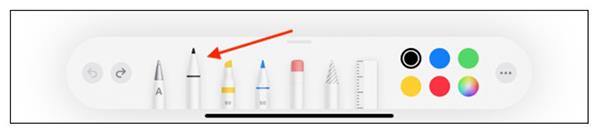
Τώρα μπορείτε άνετα να γράφετε χειρόγραφα στην οθόνη του iPad σας χρησιμοποιώντας το Apple Pencil . Απλώς γράψτε ό,τι θέλετε, χρησιμοποιήστε το δάχτυλό σας για να μετακινηθείτε στην οθόνη.
Όταν τελειώσετε, εάν θέλετε να επιλέξετε ολόκληρο το κείμενο που μόλις γράψατε, πρέπει να μεταβείτε από τη λειτουργία Apple Pencil στη χρήση του δακτύλου.
Για να επιλέξετε γρήγορα μια λέξη, πατήστε την δύο φορές.
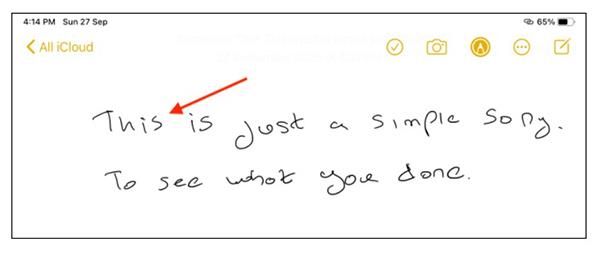
Αυτό θα επισημάνει ένα γράμμα και, στη συνέχεια, θα δείτε έναν δρομέα να εμφανίζεται. Σύρετε αυτόν τον κέρσορα για να επιλέξετε το κείμενο που θέλετε να χρησιμοποιήσετε.
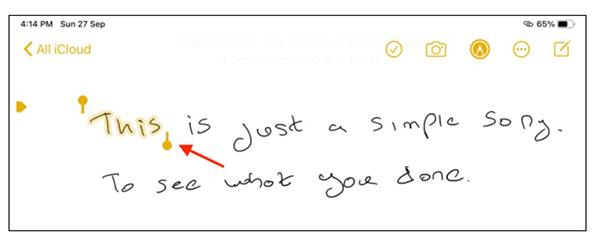
Επιπλέον, εάν θέλετε να επιλέξετε ολόκληρη τη χειρόγραφη σημείωση, πατήστε παρατεταμένα σε ένα κενό μέρος της σελίδας και επιλέξτε Επιλογή όλων .
Τώρα, αγγίξτε το επισημασμένο κείμενο μόλις τώρα για να εμφανιστούν οι επιλογές.
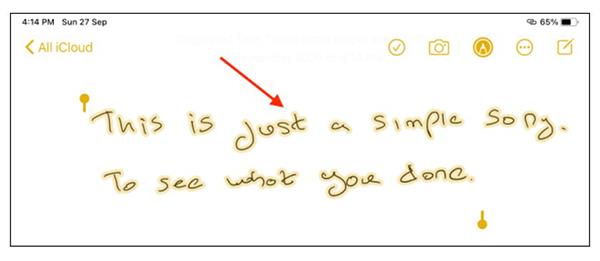
Από εδώ, επιλέξτε Αντιγραφή ως κείμενο .
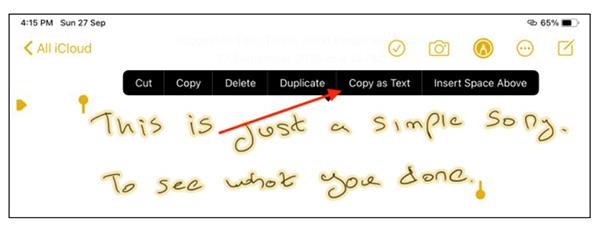
Μπορείτε να μεταβείτε στην ενότητα εισαγωγής κειμένου οποιασδήποτε εφαρμογής και να επικολλήσετε αυτήν τη σημείωση. Μεταβείτε στην ενότητα εισαγωγής κειμένου, πατήστε δύο φορές σε ένα κενό μέρος της σελίδας και επιλέξτε Επικόλληση.

Το iPad σας μετατρέπει κείμενο από χειρόγραφο σε δακτυλογραφημένο και το προσθέτει στο πρόχειρο.

Υπάρχουν δύο πιο γρήγοροι και απλοί τρόποι για να ρυθμίσετε μια αντίστροφη μέτρηση/χρονομετρητή στη συσκευή σας Apple.
Εάν το iPhone ή το iPad σας έχει σπασμένο κουμπί λειτουργίας, μπορείτε ακόμα να κλειδώσετε την οθόνη (ή ακόμα και να την επανεκκινήσετε) χρησιμοποιώντας μια λειτουργία προσβασιμότητας που ονομάζεται AssistiveTouch. Να πώς.
Έχετε νιώσει ποτέ ενοχλημένος με το iPhone ή το iPad σας που μερικές φορές ενεργοποιεί αυτόματα την οθόνη όταν φτάνει μια ειδοποίηση;
Τώρα θα βρείτε εξαιρετική υποστήριξη για συντομεύσεις πληκτρολογίου στις πιο συχνά χρησιμοποιούμενες εφαρμογές στο iPad. Αλλά πώς μπορείτε να μάθετε γρήγορα ποιες συντομεύσεις είναι διαθέσιμες για εσάς;
Μπορείτε οπωσδήποτε να χρησιμοποιήσετε το Find My για να ελέγξετε εξ αποστάσεως τη διάρκεια ζωής της μπαταρίας σε iPhone ή iPad που δεν έχετε μαζί σας.
Η απενεργοποίηση του ρεύματος είναι γενικά μια απλή λειτουργία σε φορητές συσκευές που μπορεί να κάνει ο καθένας, με το iPad να μην αποτελεί εξαίρεση.
Οι μέρες που τραβάτε τα μαλλιά σας προσπαθώντας να αντιμετωπίσετε τα αρχεία zip στο iPhone ή το iPad σας έχουν τελειώσει.
Η ενσωματωμένη εφαρμογή Φωτογραφίες σε iOS και iPadOS περιλαμβάνει μια ενσωματωμένη δυνατότητα που σας επιτρέπει να περιστρέφετε με ευελιξία φωτογραφίες από διαφορετικές γωνίες.
Μπορεί να μην γνωρίζετε, αλλά το χειριστήριο Sony PlayStation 5 DualSense υποστηρίζει επίσης εύκολη αντιστοίχιση με iPhone ή iPad.
Αυτό το άρθρο θα σας δείξει πώς να ορίσετε αυτόν τον τύπο διεπαφής ως προεπιλογή για όλες τις εισερχόμενες κλήσεις σε iPhone και iPad.
Εάν θέλετε να κρατάτε ψηφιακές σημειώσεις γρήγορα και αποτελεσματικά ή να δημιουργείτε όμορφα έργα τέχνης με το iPad σας, το Apple Pencil είναι πιθανώς ένα απαραίτητο αξεσουάρ.
Το τηλέφωνο έχει ένα ενσωματωμένο εργαλείο για τον έλεγχο της υγείας της μπαταρίας, αλλά το iPad όχι.
Αυτό το άρθρο θα σας δείξει πώς να αλλάξετε το όνομα συστήματος σε όλες τις γενιές iPad που εκτελούν iOS 12 ή μεταγενέστερη έκδοση.
Ξεκινώντας από το iPadOS 15, μπορείτε να αποκρύψετε και να αναδιατάξετε τις οθόνες του iPad σας.
Το Quantrimang θα σας καθοδηγήσει πώς να αποθηκεύετε μηνύματα ηλεκτρονικού ταχυδρομείου ως αρχεία PDF σε iPhone και iPad.
Η Βιβλιοθήκη εφαρμογών ή η Βιβλιοθήκη εφαρμογών είναι ένα βοηθητικό πρόγραμμα που είναι ήδη αρκετά γνωστό στους χρήστες iPhone, αλλά εισήχθη μόνο στο iPad μέσω του iPadOS 15.
Με το iPadOS 15, το Quick Note παρέχει στους χρήστες του iPad έναν βολικό τρόπο να κρατούν σημειώσεις από οποιαδήποτε οθόνη ή ανοιχτή εφαρμογή.
Στο παρακάτω άρθρο, το Quantrimang θα σας δείξει πώς να αντιγράψετε και να επικολλήσετε χειρόγραφες σημειώσεις από την εφαρμογή Σημείωση στο iPad.
Ξεκινώντας με το iOS 15 και το iPadOS 15, η Apple άλλαξε τον τρόπο λειτουργίας της δυνατότητας σίγασης ειδοποιήσεων του λειτουργικού συστήματος.
Το πρόγραμμα περιήγησης Microsoft Edge για iPhone και iPad επιτρέπει στους χρήστες να παρακολουθούν βίντεο ενώ περιηγούνται σε ιστότοπους ταυτόχρονα χρησιμοποιώντας τη λειτουργία Picture-in-Picture (PIP).
Το Sound Check είναι μια μικρή αλλά αρκετά χρήσιμη λειτουργία στα τηλέφωνα iPhone.
Η εφαρμογή Φωτογραφίες στο iPhone διαθέτει μια λειτουργία αναμνήσεων που δημιουργεί συλλογές φωτογραφιών και βίντεο με μουσική σαν ταινία.
Η Apple Music έχει μεγαλώσει εξαιρετικά από τότε που κυκλοφόρησε για πρώτη φορά το 2015. Μέχρι σήμερα, είναι η δεύτερη μεγαλύτερη πλατφόρμα ροής μουσικής επί πληρωμή στον κόσμο μετά το Spotify. Εκτός από τα μουσικά άλμπουμ, το Apple Music φιλοξενεί επίσης χιλιάδες μουσικά βίντεο, ραδιοφωνικούς σταθμούς 24/7 και πολλές άλλες υπηρεσίες.
Εάν θέλετε μουσική υπόκρουση στα βίντεό σας, ή πιο συγκεκριμένα, ηχογραφήστε το τραγούδι που παίζει ως μουσική υπόκρουση του βίντεο, υπάρχει μια εξαιρετικά εύκολη λύση.
Αν και το iPhone περιλαμβάνει μια ενσωματωμένη εφαρμογή Weather, μερικές φορές δεν παρέχει αρκετά λεπτομερή δεδομένα. Αν θέλετε να προσθέσετε κάτι, υπάρχουν πολλές επιλογές στο App Store.
Εκτός από την κοινή χρήση φωτογραφιών από άλμπουμ, οι χρήστες μπορούν να προσθέσουν φωτογραφίες σε κοινόχρηστα άλμπουμ στο iPhone. Μπορείτε να προσθέσετε αυτόματα φωτογραφίες σε κοινόχρηστα άλμπουμ χωρίς να χρειάζεται να εργαστείτε ξανά από το άλμπουμ.
Υπάρχουν δύο πιο γρήγοροι και απλοί τρόποι για να ρυθμίσετε μια αντίστροφη μέτρηση/χρονομετρητή στη συσκευή σας Apple.
Το App Store περιέχει χιλιάδες εξαιρετικές εφαρμογές που δεν έχετε δοκιμάσει ακόμα. Οι όροι κύριας αναζήτησης μπορεί να μην είναι χρήσιμοι αν θέλετε να ανακαλύψετε μοναδικές εφαρμογές και δεν είναι διασκεδαστικό να ξεκινήσετε την ατελείωτη κύλιση με τυχαίες λέξεις-κλειδιά.
Το Blur Video είναι μια εφαρμογή που θολώνει σκηνές ή οποιοδήποτε περιεχόμενο θέλετε στο τηλέφωνό σας, για να μας βοηθήσει να αποκτήσουμε την εικόνα που μας αρέσει.
Αυτό το άρθρο θα σας καθοδηγήσει πώς να εγκαταστήσετε το Google Chrome ως το προεπιλεγμένο πρόγραμμα περιήγησης στο iOS 14.


























